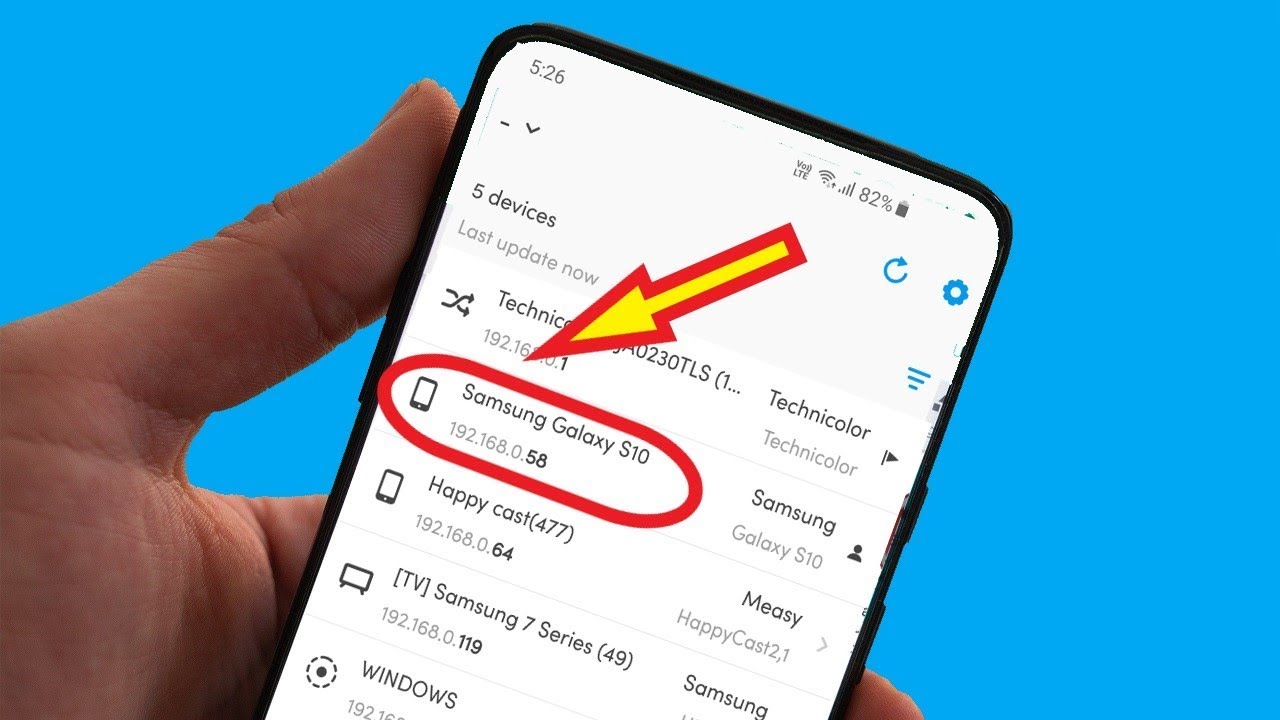Mục lục
Gần đây, kết nối internet của bạn có bị chậm không? Bạn có nghi ngờ rằng ai đó đang phát trực tuyến Netflix hoặc tải xuống trò chơi bằng Wi-fi của mình không?
Ngày nay, có rất nhiều công cụ mà mọi người có thể sử dụng để truy cập vào mạng wifi của bạn. Tuy nhiên, nó không chỉ là phi đạo đức cũng như hành vi trộm cắp khi bạn đang trả tiền cho kết nối. Ngoài ra, họ cũng có thể có trong tay các thư mục dùng chung và các tài nguyên khác trên mạng gây lo ngại về quyền riêng tư.
May mắn thay, giờ đây có thể tìm ra ai đang là kẻ phá hoại wifi. Vì vậy, bạn có thể biết ai đã truy cập trái phép vào mạng không dây của mình và chấm dứt hoàn toàn việc đó.
Bạn có thất vọng về việc một người hàng xóm lén lút liên tục làm chậm hiệu suất wifi của bạn không?
Điều này hướng dẫn sẽ trình bày các cách mà bạn có thể kiểm tra xem ai đang sử dụng wifi của bạn một cách bí mật. Ngoài ra, nó cũng sẽ thảo luận về cách tăng cường bảo mật bộ định tuyến của bạn lên mức tối đa.
Làm cách nào để phát hiện ai đang ăn cắp mạng không dây của tôi?
Nếu bạn nghi ngờ rằng hàng xóm của mình đang sử dụng mạng Wi-Fi của bạn mà không được phép, thì có rất nhiều phương pháp để xác nhận điều đó.
Một số cách để xem liệu một thiết bị trái phép có được kết nối với mạng của bạn hay không là được đề cập bên dưới.
Đèn thăm dò của Bộ định tuyến không dây của bạn
Bộ định tuyến không dây được trang bị đèn trạng thái để hiển thị kết nối internet, kết nối mạng phần cứng và các kết nối không dây kháccác hoạt động. Nhìn chung, kiểm tra đèn của bộ định tuyến là cách đơn giản để biết liệu có thiết bị không xác định nào được kết nối với nó hay không.
Tuy nhiên, trước khi kiểm tra đèn, hãy ngắt kết nối tất cả các thiết bị đi kèm của bạn khỏi mạng Wi-Fi. Bây giờ, hãy kiểm tra xem đèn có còn nhấp nháy không.
Thông thường, đèn sẽ ngừng nhấp nháy khi không có thiết bị nào được kết nối với mạng wi-fi. Nhưng nếu đèn không ngừng nhấp nháy ngay cả sau khi bạn ngắt kết nối tất cả các thiết bị của mình, thì thực sự có ai đó đang đánh cắp kết nối wifi của bạn.
Mặc dù đây là một kỹ thuật nhanh nhưng sẽ không khả thi nếu bạn có nhiều thiết bị Wi-Fi cùng lúc nhà.
Nhận trợ giúp từ Ứng dụng thám tử Wi-fi.
Một phương pháp đáng tin cậy và hiệu quả hơn, ứng dụng dò tìm wifi, tự động tìm kiếm tất cả các thiết bị đã đăng nhập vào mạng wifi của bạn. Sau đó, họ quét và hiển thị danh sách các thiết bị được kết nối.
Bạn có thể tải nhiều ứng dụng như vậy trên Cửa hàng Google Play hoặc bất kỳ cửa hàng ứng dụng nào khác. Các ứng dụng chuyên dụng và được xếp hạng hàng đầu bao gồm WiFi Guard, Wi-Fi Thief Detector, Wireless Network Watcher và Fing.
Từ danh sách các thiết bị được kết nối, bạn có thể nhanh chóng xác định ai đang ăn cắp wifi của bạn giống như tất cả những người đó. được đặt tên là "không xác định." Do đó, bạn sẽ dễ dàng loại bỏ chúng.
Phương pháp trong bảng điều khiển của quản trị viên
Phương pháp này là phương án cuối cùng của bạn nếu không có gì hiệu quả cho đến bây giờ. Điều này liên quan đến việc đăng nhập vào bảng điều khiển quản trị bộ định tuyến của bạn thông qua mộttrình duyệt internet trên máy tính của bạn. Bảng này thông báo cho bạn một cách hiệu quả về hoạt động wi-fi của bạn và tất cả các thiết bị đang hoạt động. Ngoài ra, đó là vị trí mà bạn có thể thay đổi cài đặt bộ định tuyến.
Trước khi tiếp tục quy trình, bạn sẽ cần các chi tiết cần thiết sau:
Tên người dùng quản trị viên: Thông thường , tên người dùng thường là “ Quản trị viên ”. Nó cũng sẽ có sẵn trong tài liệu về bộ định tuyến trong trường hợp bạn chưa bao giờ thay đổi cài đặt mặc định.
Tuy nhiên, nếu thận trọng, bạn cũng có thể đã thay đổi cài đặt này khi thiết lập bộ định tuyến lần đầu tiên.
Mật khẩu quản trị viên: Có thể là “Mật khẩu hoặc mặc định” trừ khi bạn đã thay đổi nó.
Địa chỉ IP: Hầu hết, địa chỉ IP của bộ định tuyến là “//192.168.0.1” . Bạn cần nhập nó vào thanh địa chỉ của trình duyệt và đăng nhập vào bảng điều khiển dành cho quản trị viên. Tuy nhiên, nếu điều này không chính xác, bạn vẫn có thể tìm ra địa chỉ IP của mình.
Để tìm hiểu:
- Nhập “ipconfig” vào phần tìm kiếm bắt đầu của bạn hộp và nhấn enter
- Địa chỉ IP của bạn sẽ ở bên cạnh “cổng mặc định hoặc địa chỉ IPv4”
Bây giờ để đăng nhập vào bảng điều khiển quản trị của bạn, hãy viết Địa chỉ IP của bộ định tuyến trong cửa sổ trình duyệt của bạn. Tiếp theo, bạn sẽ cần đăng nhập bằng tên người dùng và mật khẩu của mình. Vì vậy, hãy nhập các thông tin đăng nhập này và bạn sẽ vào khu vực thành công.
Tìm thiết bị được kết nối
Sau khi đăng nhập hoàn tất,tìm kiếm một tab liên quan đến các thiết bị được kết nối trên giao diện của bộ định tuyến. Chúng phải nằm trong “bản đồ mạng, nhật ký người dùng hoặc danh sách máy khách DHCP. Phần này thường cung cấp thông tin chi tiết về Địa chỉ IP, địa chỉ MAC và tên của các thiết bị được đính kèm.
Bạn có thể dễ dàng so sánh thiết bị của mình với các thiết bị khác được liệt kê và loại bỏ những kẻ xâm nhập bằng tất cả thông tin cần thiết. Tuy nhiên, mỗi bộ định tuyến không dây là duy nhất. Vì vậy, không có tiêu chuẩn hóa giữa giao diện web của bộ định tuyến.
Xem thêm: Cách kết nối Sonos với WiFiSử dụng ứng dụng của bộ định tuyến
Bộ định tuyến wi-fi hiện đại hoạt động với một ứng dụng dành cho thiết bị di động. Nếu có, bạn phải thiết lập bộ định tuyến bằng ứng dụng. Bạn cần mở ứng dụng và tìm bản đồ mạng, danh sách khách hàng hoặc nhật ký.
Ngoài ra, bộ định tuyến nhiều băng tần thậm chí còn hiển thị đài cụ thể mà các thiết bị được kết nối khác đang sử dụng.
Cách thực hiện Tăng cường bảo mật không dây của bạn?
Bây giờ bạn đã biết cách xem tất cả các thiết bị ăn cắp mạng wifi của bạn. Do đó, bạn có thể kiểm tra thường xuyên hoặc bất cứ khi nào wifi của bạn hoạt động kém.
Nhưng chắc hẳn bạn đang tự hỏi, có cách nào để ngăn chặn những kẻ xâm nhập đó không?
Chà, bạn thật may mắn vì có rất nhiều phương pháp bạn có thể sử dụng để tăng cường bảo mật wifi và ngăn chặn hành vi trộm cắp.
Sử dụng mật khẩu mạnh
Nếu bạn chưa tận dụng lợi ích của mật khẩu thì bây giờ bạn nên làm. Thay vì xóa hoặc chặn từng thiết bị một, hãy đổi mật khẩu wifi để đẩyloại bỏ chúng ngay lập tức.
Tuy nhiên, nếu bạn sử dụng mật khẩu nhưng vẫn có người truy cập được vào wi-fi của bạn, hãy thử sử dụng một mật khẩu mới dài để tăng cường bảo mật cho mạng wi-fi.
Đối với chẳng hạn, sử dụng các số “1-10” đơn giản sẽ không có tác dụng gì nhiều trong việc ngăn chặn người bên ngoài xâm nhập kết nối mạng không dây của bạn. Tuy nhiên, việc sử dụng kết hợp các từ dài và ký tự viết hoa và viết thường có thể tăng đáng kể tính bảo mật cho mạng wi-fi của bạn.
Sử dụng WPA2 để bảo mật kết nối Wi-fi
WPA là một phương pháp an toàn mà các thiết bị sử dụng để giao tiếp với bộ định tuyến. Tuy nhiên, sẽ rất hữu ích nếu bạn không sử dụng các giao thức bảo mật cũ và lỗi thời, bao gồm WEP và WPA, cho mạng wifi của mình. Nhìn chung, hầu hết các bộ định tuyến chọn phương thức của nó theo mặc định.
Để bảo vệ tối đa kết nối của bạn, bạn có thể sử dụng WPA2. Mặc dù nó không phải là tốt nhất, nhưng nó ngăn hầu hết người ngoài sử dụng wifi của bạn. Ngoài ra, hãy đảm bảo sử dụng WPA2-AES thay vì WPA2-TKIP, vốn kém tin cậy hơn.
Ẩn SSID Wifi
Thông thường, SSID là tên bộ định tuyến của bạn được hiển thị với các thiết bị lân cận . Bằng cách ẩn SSID của bạn, bạn có thể chắc chắn rằng không ai nhìn thấy nó. Do đó, sẽ không có nỗ lực nào để kết nối với mạng. Mặc dù các chuyên gia công nghệ vẫn có thể sử dụng một số công cụ để xem SSID của bạn, nhưng nó sẽ được bảo vệ khỏi những người không rành về công nghệ.
Tắt WPS
Tin tặc có thể khai thác Thiết lập được bảo vệ bằng Wifi (WPS) để kết nốivào mạng wifi của bạn. WPS sử dụng mã PIN để xác thực các kết nối mới. Đây là điều mà những kẻ săn trộm trực tuyến có thể lợi dụng để có quyền truy cập vào mạng.
Thông thường, bất cứ khi nào một thiết bị hoặc máy tính mới cố gắng truy cập vào kết nối, mã PIN sẽ được tạo. Mã PIN này thường có tám chữ số. Trong khi xác thực kết nối, nửa đầu và nửa sau của mã PIN được phân tích thành các phần khác nhau. Vì vậy, cho dù mật khẩu wifi của bạn dài hay mạnh đến đâu thì mật khẩu đó vẫn sẽ trở thành con mồi của tin tặc thông qua mã PIN WPS.
Lúc đầu, mã PIN WPS được giới thiệu rõ ràng để khôi phục mật khẩu wifi bị mất. Tuy nhiên, giờ đây nó đã trở thành phương pháp yêu thích của tin tặc để đánh cắp kết nối internet.
Cuối cùng, nếu ai đó lấy được mã PIN WPS của bạn, bạn không thể chỉ thay đổi mật khẩu để chống lại cuộc tấn công. Thay vào đó, bạn sẽ cần phải tắt Thiết lập WPS hoặc thậm chí mua một bộ định tuyến mới trong trường hợp xấu nhất.
Xem thêm: Cách sử dụng Xfinity WiFi trên PS4 - Hướng dẫn đơn giảnThông qua Lọc địa chỉ Mac
Mọi thiết bị, bao gồm máy tính xách tay, máy tính, điện thoại di động của bạn và bộ định tuyến, có một Địa chỉ Mac cụ thể mà bạn có thể sử dụng để xác định bất kỳ tiện ích nào. Vì vậy, ngay cả khi bạn đủ may mắn để truy cập vào Địa chỉ Mac của người hàng xóm bằng wifi của mình, bạn vẫn có thể dễ dàng trục xuất anh ta.
Để làm như vậy, bạn cần thiết lập tính năng lọc Mac. Trước tiên, hãy truy cập giao diện web của bộ định tuyến. Sau đó, trên giao diện quản trị, hãy tìm kiếm “Mac Filtering hoặc Device Filtering”. Ở đó bạn có thể thêm các địa chỉ Mac cụ thể vàodanh sách các thiết bị bị chặn. Điều này sẽ ngăn tất cả các thiết bị bị chặn truy cập vào mạng của bạn.
Tuy nhiên, Địa chỉ Mac tương đối dễ thay đổi. Vì vậy, ngay cả khi bạn đã chặn một thiết bị được kết nối, thiết bị đó vẫn có thể đánh cắp wifi của bạn bằng Địa chỉ Mac mới.
Bỏ qua
Mọi người đều muốn có kết nối internet an toàn và hiệu suất cao. Tuy nhiên, khi nhiều thiết bị đang sử dụng đồng thời, nó có xu hướng bị chậm. Nhưng giờ đây, bạn có thể biết liệu có ai đó đang sử dụng trái phép Wi-Fi của mình hay không.
Như đã liệt kê ở trên, có nhiều phương pháp khác nhau để tìm hiểu xem có bao nhiêu thiết bị đang sử dụng bộ định tuyến của bạn. Hơn nữa, bạn thậm chí có thể nhìn thấy tên thiết bị. Điều này giúp bạn loại bỏ một người dùng nếu tên thiết bị có vẻ xa lạ với bạn.
Cuối cùng, tất cả phụ thuộc vào mức độ bảo mật của bộ định tuyến của bạn. Sử dụng các phương pháp được đề cập ở trên để tăng cường bảo mật Wi-Fi của bạn và tránh xa những kẻ ăn bám.